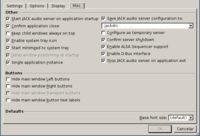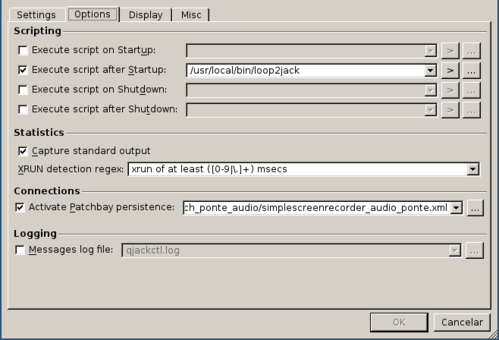Emerald no Ubuntu 11.10 - Como instalar e ativar
Publicado por Raul Lopes S. Grangeiro em 26/04/2012
[ Hits: 7.008 ]
Emerald no Ubuntu 11.10 - Como instalar e ativar
Veremos também, como configurá-lo e deixá-lo como decorador de janelas padrão.
Instalação
Primeiramente, vamos instalar os pacotes necessários à compilação que estamos prestes a fazer.Abra o seu terminal, você pode fazer isso com: CTRL + ALT + T
Agora, use o comando:
sudo apt-get install git autoconf libtool libwnck1.0-cil-dev libwnck-dev intltool libdecoration0-dev
Espere instalar tudo, então, use o seguinte comando para fazer o download do Emerald (não mude o diretório onde irá salvar o arquivo, deixe como está):
wget http:// cgit.compiz.org/fusion/decorators/emerald/snapshot/emerald-0.9.4.tar.gz
Agora, use o seguinte comando para extrair o arquivo baixado:
tar -xf emerald-0.9.4.tar.gz
Entre na pasta que você descompactou:
cd emerald-0.9.4
Agora, chegou o momento de instalar o Emerald. Use o seguinte comando:
./autogen.sh && make clean && make distclean && ./configure --prefix=/usr && make && gksu make install
Remova as pastas que ficaram e não são mais necessárias, com o seguinte comando:
cd .. && rm -rf emerald-0.9.4 && rm emerald-0.9.4.tar.gz
Neste momento, a instalação termina e já pode iniciar o Emerald. Procure por ele em seu Menu:
Configuração
Agora, com o Emerald aberto, baixe um tema de sua opção e importe para o Emerald:Bem, agora você precisa deixá-lo controlar suas janelas. Instale o 'Gerenciador de Configurações do Compiz' com o seguinte comando:
sudo apt-get install compizconfig-settings-manager
Inicie o Gerenciador de Configurações do Compiz:
Agora, procure por: Decoração da Janela
- Abra, e então mude a opção em 'Comando', para: emerald --replace
- Feche o Gerenciador de Configurações do Compiz (CCSM)
- Aperte as teclas: CTRL + ALT + F1
Faça login, e use o seguinte comando para reiniciar o Unity:
unity --reset
Agora, volte para o seu Desktop com o ambiente gráfico, teclando: CTRL + ALT + F7
Pronto, usufrua de seu sistema!
Abraço pessoal! Deus os abençoe!
Bibliografia: http://ubuntued.info
Problemas para criar CDs de áudio a partir de MP3 no K3b no Ubuntu? Não mais!
Instalando o BURG no Ubuntu 10.04 LTS
Como instalar e desinstalar o VMWare Player no Linux
Instalação da placa wireless ENCORE ENLWI-G2 no Ubuntu 10.04 LTS
Como adicionar scripts à inicialização do Fedora 21
Instalando o Automatix2 no Debian 4.0 Etch
Conheça o OFRIS - o congelador de sistema para o Linux!
Adicionando novos buscadores no mecanismo de busca padrão do Firefox no Linux Mint
Instalando o Automatix no Ubuntu
Linux em casa? Ih... Não tem o botão iniciar!
Nenhum comentário foi encontrado.
Patrocínio
Destaques
Artigos
Cirurgia para acelerar o openSUSE em HD externo via USB
Void Server como Domain Control
Modo Simples de Baixar e Usar o bash-completion
Monitorando o Preço do Bitcoin ou sua Cripto Favorita em Tempo Real com um Widget Flutuante
Dicas
Como quebrar senha usando john the ripper
[Resolvido] VirtualBox can't enable the AMD-V extension
Como verificar a saúde dos discos no Linux
Como instalar , particionar, formatar e montar um HD adicional no Linux?
Tópicos
Podem me chamar de 1mbecil :) (13)
Não consigo instalar distro antiga no virtualbox nem direto no hd (18)
Top 10 do mês
-

Xerxes
1° lugar - 148.763 pts -

Fábio Berbert de Paula
2° lugar - 70.789 pts -

Mauricio Ferrari
3° lugar - 22.368 pts -

Buckminster
4° lugar - 20.634 pts -

Alberto Federman Neto.
5° lugar - 20.360 pts -

edps
6° lugar - 19.705 pts -

Daniel Lara Souza
7° lugar - 19.657 pts -

Andre (pinduvoz)
8° lugar - 18.318 pts -

Alessandro de Oliveira Faria (A.K.A. CABELO)
9° lugar - 16.587 pts -

Diego Mendes Rodrigues
10° lugar - 14.620 pts